4. Установка клиентской части системы «Кадры
advertisement
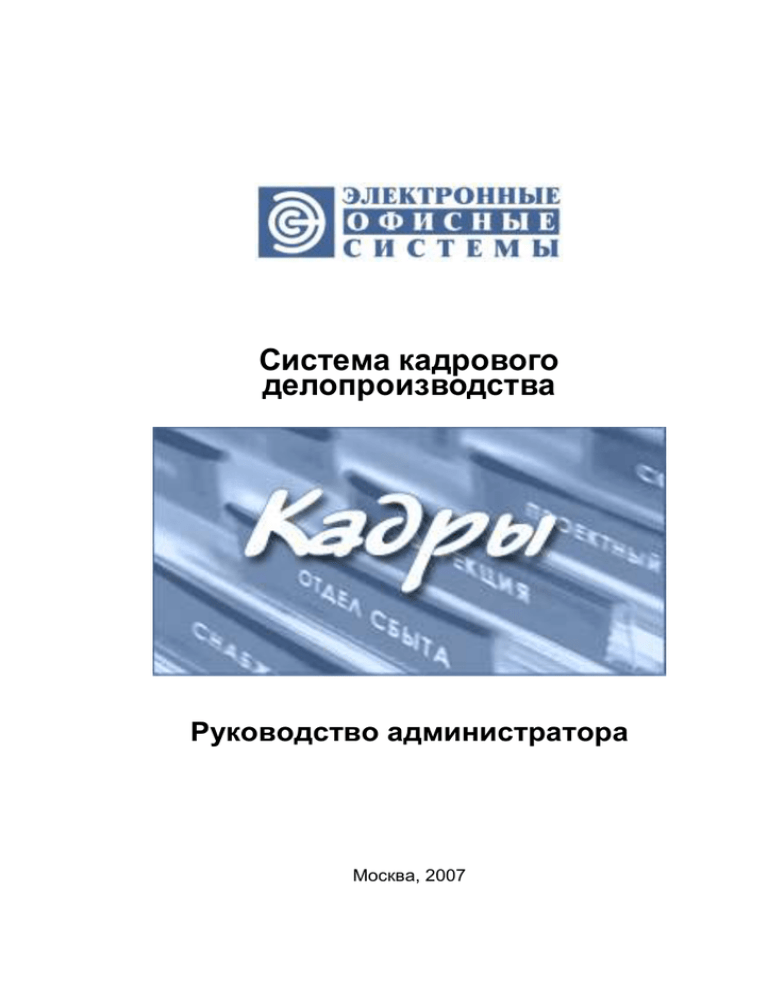
Система кадрового делопроизводства Руководство администратора Москва, 2007 Система кадрового делопроизводства «Кадры» Версия 3.1 Выпуск 6 Руководство администратора «Электронные Офисные Системы»: 107023 Москва, ул. Электрозаводская, 52. Тел/факс: (495) 580-75-15, E-mail: support@eos.ru Документ содержит сведения о назначении системы «Кадры» и описание ее настройки согласно требованиям администратора. Руководство разработано специалистами компании «Электронные Офисные Системы». Copyright © 2007 «Электронные Офисные Системы». Все права защищены. Оглавление Оглавление СИСТЕМА КАДРОВОГО ДЕЛОПРОИЗВОДСТВА ................ 1 1. 2. ВВЕДЕНИЕ ................................................................................ 1-1 1.1. ОБЛАСТЬ ПРИМЕНЕНИЯ ................................................ 1-1 1.2. УРОВЕНЬ ПОДГОТОВКИ ПОЛЬЗОВАТЕЛЯ ....................... 1-1 1.3. ПЕРЕЧЕНЬ ЭКСПЛУАТАЦИОННОЙ ДОКУМЕНТАЦИИ, С КОТОРОЙ СЛЕДУЕТ ОЗНАКОМИТЬСЯ ............................. 1-1 ТРЕБОВАНИЯ К ТЕХНИЧЕСКОМУ И ПРОГРАММНОМУ ОБЕСПЕЧЕНИЮ............................... 2-1 2.1. ТРЕБОВАНИЯ К ПРОГРАММНОМУ ОБЕСПЕЧЕНИЮ ......... 2-1 2.1.1. Требования к программному обеспечению сервера БД ........................................................................... 2-1 2.1.2. Требования к программному обеспечению клиентских рабочих мест.................................................. 2-2 2.2. ТРЕБОВАНИЯ К ТЕХНИЧЕСКОМУ ОБЕСПЕЧЕНИЮ .......... 2-3 2.2.1. 2.2.2. 3. Технические требования к серверу БД ................ 2-3 Требования к клиентским рабочим местам ....... 2-3 УСТАНОВКА СЕРВЕРНОЙ ЧАСТИ СИСТЕМЫ ............ 3-1 3.1. СОЗДАНИЕ БАЗЫ ДАННЫХ В СУБД MS SQL SERVER 2000 ................................................................. 3-1 3.2. УДАЛЕНИЕ БАЗЫ ДАННЫХ В СУБД MS SQL SERVER 2000 ................................................................. 3-8 3.2.1. Удаление базы данных с помощью Мастера баз данных .......................................................... 3-8 3.2.2. Удаление базы данных с помощью SQL Enterprise Manager ............................................................. 3-13 «Кадры». Руководство администратора i Оглавление 3.3. СОЗДАНИЕ БАЗЫ ДАННЫХ В СУБД ORACLE .............. 3-14 3.4. УДАЛЕНИЕ БАЗЫ ДАННЫХ В СУБД ORACLE ............. 3-22 3.4.1. Удаление базы данных с помощью Мастера баз данных .......................................................... 3-22 4. УСТАНОВКА КЛИЕНТСКОЙ ЧАСТИ СИСТЕМЫ «КАДРЫ» ................................................................................... 4-1 4.1. УСТАНОВКА КЛИЕНТСКОГО ПО ................................... 4-1 4.2. НАСТРОЙКА MS EXCEL ДЛЯ РАБОТЫ С СИСТЕМОЙ «КАДРЫ»....................................................................... 4-8 4.3. УДАЛЕНИЕ КЛИЕНТСКОЙ ЧАСТИ СИСТЕМЫ .................. 4-9 5. ПРИВЯЗКА БД .......................................................................... 5-1 6. ОБЕСПЕЧЕНИЕ СЕТЕВЫХ ВОЗМОЖНОСТЕЙ ............. 6-1 7. РЕЗЕРВНОЕ КОПИРОВАНИЕ И ВОССТАНОВЛЕНИЕ ИНФОРМАЦИИ ............................. 7-1 7.1. 8. ii ДЕЙСТВИЯ ПО ПОВЫШЕНИЮ ЭФФЕКТИВНОСТИ ВЕДЕНИЯ БАЗЫ ДАННЫХ ............................................... 7-3 ДЕЙСТВИЯ ПРИ ВОЗНИКНОВЕНИИ НЕШТАТНЫХ СИТУАЦИЙ .............................................................................. 8-1 «Кадры». Руководство администратора Введение 1. Введение 1.1. Область применения В данном документе приведены правила администрирования системы «Кадры». 1.2. Уровень подготовки пользователя Для администрирования системы «Кадры» необходимо иметь навыки настройки одной из следующих операционных систем: Windows 2003 Server, Windows 2000, Windows XP. Если для работы системы «Кадры» используется СУБД Oracle, пользователь должен иметь навыки администрирования СУБД Oracle. При работе с системой «Кадры» под управлением СУБД MS SQL Server 2000 пользователь должен обладать навыками работы с СУБД Microsoft SQL Server 2000. 1.3. Перечень эксплуатационной документации, с которой следует ознакомиться Администраторам системы «Кадры», в обязанность которых входит установка системы и ее администрирование, следует ознакомиться с документом «Руководство администратора» и документацией по используемой СУБД. «Кадры». Руководство администратора 1-1 Требования к техническому и программному обеспечению Требования к техническому и программному обеспечению 2. Требования к техническому и программному обеспечению зависят от используемой вами конфигурации. 2.1. Требования к программному обеспечению Система «Кадры» построена в архитектуре клиент-сервер. Программное обеспечение системы состоит из программных средств сервера БД и программных средств клиентских рабочих станций системы. Для обеспечения нормального функционирования системы «Кадры» системное ПО на сервере и на рабочих станциях должно удовлетворять определенным требованиям. 2.1.1. Требования к программному обеспечению сервера БД В случае установки системы «Кадры» для работы под управлением СУБД Oracle требуется наличие на сервере установленной и настроенной СУБД Oracle 9i (версии 9.2.0.3 или выше) для используемой операционной системы. При установке системы «Кадры» для работы под управлением СУБД MS SQL Server 2000 требуется наличие на сервере: 1. Установленной операционной системы Windows 2003 Server или Windows 2000 Server SP4; 2. Установленной и настроенной СУБД MS SQL Server 2000 SP4. При этом настройки сервера должны отвечать следующим требованиям: «Кадры». Руководство администратора 2-1 Требования к техническому и программному обеспечению Служба MS SQL Server 2000 должна запускаться под учетной записью администратора сервера. Должен использоваться смешанный режим аутентификации (Mixed Mode, Windows Authentication and SQL Server Authentication). Для MS SQL Server 2000 в режиме SQL collation должен быть установлен порядок сортировки Dictionary order caseinsensitive, for use with the 1251 (Cyrillic) character set. Для MS SQL Server 2000 в режиме collation designator должно быть установлено значение Cyrillic_General и режим сортировки Case insensitive (флажок “Case sensitive” должен быть снят). 2.1.2. Требования к программному обеспечению клиентских рабочих мест На клиентских рабочих станциях должно следующее общее программное обеспечение: 2-2 быть установлено Windows XP Professional SP2 или Windows 2000 SP4; MS Excel 2003, MS Excel 2000, MS Excel XP; Компоненты доступа к данным (MDAC), версии 2.6 или выше; MS.NET Framework 1.1.4322; приложения, позволяющие вести работу с документами формата текстовых процессоров, электронных таблиц, графических редакторов, звуковых файлов, файлов с оцифрованным видеоизображением и др., такие как: MS Word 2000 и пр. корпорации Майкрософт «Кадры». Руководство администратора Требования к техническому и программному обеспечению 2.2. Требования к техническому обеспечению Средства технического обеспечения системы «Кадры» состоят из технических средств сервера и рабочих станций системы. 2.2.1. Технические требования к серверу БД Технические требования к серверу БД должны удовлетворять требованиям, предъявляемым к используемой операционной системе и СУБД. 2.2.2. Требования к клиентским рабочим местам Аппаратное обеспечение клиентских рабочих мест должно отвечать требованиям используемой операционной системы и СУБД. «Кадры». Руководство администратора 2-3 Установка серверной части системы Установка серверной части системы 3. Подготовка серверной части к работе заключается в создании базы данных и установке компонент, необходимых для работы системы «Кадры». Для создания баз в любой СУБД необходимы полномочия администратора сервера и доступ к накопителю компакт-дисков, локальному или сетевому. Перед созданием БД системы «Кадры» убедитесь, что у вас установлена СУБД (Oracle 9i или MS SQL Server 2000). 3.1. Создание базы данных в СУБД MS SQL Server 2000 Создание базы данных предшествует установке клиентской части. Создание базы данных производится с любого рабочего места, на котором установлена клиентская часть СУБД MS SQL Server 2000. MS SQL Server 2000 должен быть установлен с соблюдением следующих требований: вид сортировки - Dictionary order Case-Insensitive, кодовая страница - Cyrillic 1251 (или Cyrillic General collation для MS SQL Server 2000). Режим авторизации - смешанный (Mixed Mode). Чтобы создать базу данных: 1. Вставьте инсталляционный CD-ROM. Запустите файл Создание БД.exe, находящийся в корневом каталоге. Откроется окно Мастер базы данных: «Кадры». Руководство администратора 3-1 Установка серверной части системы 2. 3-2 Нажмите кнопку Далее и перейдите в окно выбора операции: «Кадры». Руководство администратора Установка серверной части системы 3. В разделе СУБД установите переключатель MS SQL Server, а в разделе Операция выберите пункт Создание БД Кадры. Поле Файл параметров следует оставить пустым. Нажмите кнопку Далее для перехода к окну задания параметров присоединения к серверу: «Кадры». Руководство администратора 3-3 Установка серверной части системы 4. 5. 3-4 Введите в поля окна следующие значения: Сервер – сетевое имя экземпляра MS SQL Server 2000; Системный администратор – идентификатор системного администратора MS SQL (зарезервированный пользователь) ‘SA’; Пароль – пароль системного администратора. Заполнив поля, нажмите кнопку Далее. Откроется окно для задания параметров владельца БД: «Кадры». Руководство администратора Установка серверной части системы 6. 7. В поля этого окна введите параметры доступа к создаваемой БД: Имя владельца БД – идентификатор пользователя (произвольная строка длиной не более 5 символов), которому будет принадлежать схема базы; Пароль владельца БД – пароль владельца БД; Повторить пароль – во избежание ошибок пароль владельца БД вводится дважды. Указав нужные параметры, нажмите кнопку Далее для задания параметров создаваемой БД: «Кадры». Руководство администратора 3-5 Установка серверной части системы 8. 9. 3-6 Укажите параметры создаваемой базы данных: Общее пространство для переключатель недоступен; Размещение файлов… (данных, образов документов, журнала транзакций) – маршрут для размещения файлов БД. Мб – размер базы. В поле задается объем в мегабайтах, отводимый на сервере для файлов БД (от 25 до 1000 Мб); данных и образов – Нажмите кнопку Далее. Откроется окно проверки заданных параметров: «Кадры». Руководство администратора Установка серверной части системы 10. Для запуска процесса создания БД нажмите кнопку Далее. По окончании процесса создания будет сформировано сообщение о его завершении. «Кадры». Руководство администратора 3-7 Установка серверной части системы Если в процессе создания базы возникают устранимые ошибки, то после устранения их причин, можно продолжить создание БД с места, в котором возникла ошибка, нажав кнопку Выполнить. Наиболее часто встречающейся ошибкой является неправильное задание пути для размещения файлов БД (несуществующий каталог) или недостаток свободного пространства на диске, где предполагается разместить файлы БД. В этом случае можно откорректировать команду в нижней половине окна и продолжить создание базы данных, нажав кнопку Выполнить. Если требуется запустить процесс создания БД еще раз, это можно сделать, запустив программу Создание БД.exe. 3.2. Удаление базы данных в СУБД MS SQL Server 2000 В ряде случаев может возникнуть необходимость в корректном удалении базы данных. 3.2.1. Удаление базы данных с помощью Мастера баз данных 1. 3-8 Вставьте инсталляционный CD-ROM. Запустите файл Мастер БД.exe, находящийся в корневом каталоге. Откроется окно Мастера базы данных: «Кадры». Руководство администратора Установка серверной части системы 2. Нажмите кнопку Далее и перейдите в окно выбора операции: «Кадры». Руководство администратора 3-9 Установка серверной части системы 3. Выберите пункт Удаление БД Кадры. Нажмите кнопку Далее для перехода к окну задания параметров присоединения к серверу: 3-10 «Кадры». Руководство администратора Установка серверной части системы 4. 5. Введите в поля окна следующие значения Сервер – сетевое имя сервера базы данных; Системный администратор - идентификатор системного администратора (зарезервированный пользователь) ‘SA’; Пароль - пароль системного администратора. После заполнения полей, для продолжения создания БД, нажмите кнопку Далее. Откроется окно для задания параметров владельца БД: «Кадры». Руководство администратора 3-11 Установка серверной части системы 6. 7. 3-12 В поля этого окна введите параметры доступа к удаляемой БД: Имя владельца БД – идентификатор пользователя (произвольная строка длиной не более 5 символов), которому принадлежит схема базы; Пароль владельца БД – пароль владельца БД; Повторить пароль – во избежание ошибок повторно введите пароль владельца БД. Указав нужные значения, нажмите просмотра выбранных параметров: кнопку Далее для «Кадры». Руководство администратора Установка серверной части системы 8. Для удаления выбранной схемы нажмите кнопку Далее. 3.2.2. Удаление базы данных с помощью SQL Enterprise Manager Для удаления БД системы «Кадры» запустите SQL Enterprise Manager, выберите БД Кадры в списке баз данных (раздел Databases), удалите ее. После этого откройте список логинов (Security\Logins) и удалите все логины, которые начинаются с имени владельца удаляемой БД «Кадры». «Кадры». Руководство администратора 3-13 Установка серверной части системы 3.3. Создание базы данных в СУБД ORACLE Создание базы данных предшествует установке клиентской части. Создание базы данных производится с любого рабочего места, на котором установлена клиентская часть СУБД ORACLE. Чтобы создать базу данных: 1. Вставьте инсталляционный CD-ROM. Запустите файл Создание БД.exe, находящийся в корневом каталоге. Откроется окно Мастера базы данных системы «Кадры»: 2. Нажмите кнопку Далее и перейдите в окно выбора операции: 3-14 «Кадры». Руководство администратора Установка серверной части системы 3. В разделе СУБД установите переключатель Oracle, а в разделе Операция выберите пункт Создание БД Кадры. Поле Файл параметров следует оставить пустым. Нажмите кнопку Далее для перехода к окну задания параметров присоединения к серверу: «Кадры». Руководство администратора 3-15 Установка серверной части системы 4. Введите в поля окна следующие значения: Экземпляр - имя экземпляра Oracle (Service Name). Для Personal Oracle поле Экземпляр можно оставить пустым; Системный администратор - идентификатор системного администратора Oracle (зарезервированный пользователь) ‘SYS’; Пароль - пароль системного администратора Oracle. При работе с Oracle 9i, если в параметрах инициализации СУБД Oracle не выставлен параметр O7_DICTIONARY_ACCESSIBILITY, создание базы данных нужно вести под пользователем SYSTEM, у которого должны быть назначены перечисленные ниже гранты, которые можно ему дать, например, войдя под пользователем SYS как SYSDBA в SQL+ (AS): grant create session to system with admin option; grant alter system to system with admin option; grant create tablespace to system; 3-16 «Кадры». Руководство администратора Установка серверной части системы grant create role to system; grant create user to system with admin option; grant alter user to system with admin option; grant drop user to system with admin option; grant create table to system with admin option; grant create view to system with admin option; grant create trigger to system with admin option; grant create sequence to system with admin option; grant create procedure to system with admin option; grant create any synonym to system with admin option; grant select on sys.v_$session to system with grant option; grant select on sys.v_$database to system with grant option; grant select on sys.dba_synonyms to system with grant option; grant select on sys.dba_sys_privs to system with grant option; grant select on sys.dba_role_privs to system with grant option; grant select on sys.dba_tab_privs to system with grant option; grant select on sys.dba_data_files to system with grant option; grant select on sys.dba_tablespaces to system with grant option; grant select on sys.dba_users to system with grant option; grant select on sys.dba_extents to system with grant option; 5. Для продолжения создания БД, заполнив поля, нажмите кнопку Далее. Откроется окно для задания параметров владельца БД: «Кадры». Руководство администратора 3-17 Установка серверной части системы 6. В поля этого окна введите параметры доступа к создаваемой БД: Имя владельца БД - идентификатор пользователя (произвольная строка длиной не более 5 символов), которому будет принадлежать схема базы; Пароль владельца БД - пароль владельца БД; Повторить пароль – во избежание ошибок повторно введите пароль владельца БД. 7. Указав все нужные значения, нажмите кнопку Далее для задания параметров создаваемой БД: 3-18 «Кадры». Руководство администратора Установка серверной части системы 8. Укажите параметры создаваемой базы данных: Общее табличное пространство – рекомендуется снимать этот флаг и назначать ОТДЕЛЬНЫЕ табличные пространства для данных, индексов, временных данных и образов документов. В случае использования общих табличных пространств минимальный допустимый размер табличного пространства для размещения данных — 100 Мб; Размещение табличных пространств... (данных, индексов, временных данных, образов документов) – название табличных пространств и маршрут для размещения файлов БД. Полный маршрут (включая имя диска) указывается в терминах сервера. Маршрут должен заканчиваться обратным слешем \ - для Windows и NetWare (например c:\oracle\oradata\) и прямым слешем / для Unix (например /oracle/oradata/). Для временных данных необходимо установить флаг «Использовать существующее» и в появившемся списке выбрать «TEMP»; «Кадры». Руководство администратора 3-19 Установка серверной части системы 9. Использовать существующее - переключатель, который позволяет задать размещение объектов БД в уже существующем табличном пространстве. Мб - размер базы. В поле задается объем в мегабайтах, отводимый на сервере для файлов БД (от 50 до 1000 Мб). Нажмите кнопку Далее. Откроется окно проверки заданных параметров: 10. Для запуска процесса создания БД нажмите кнопку Далее. По окончании процесса создания будет сформировано сообщение о его завершении. 3-20 «Кадры». Руководство администратора Установка серверной части системы Если при создании базы возникают устранимые ошибки, то после устранения их причин можно продолжить создание БД с места, в котором возникла ошибка, нажав кнопку Выполнить. Наиболее часто встречающейся ошибкой является неправильное задание пути для размещения файлов БД (несуществующий каталог) или недостаток свободного пространства на диске, где предполагается разместить файлы БД. В этом случае можно откорректировать команду в нижней половине окна и продолжить создание базы данных, нажав кнопку Выполнить. Если требуется запустить процесс создания БД еще раз, запустите повторно программу Создание БД.exe. «Кадры». Руководство администратора 3-21 Установка серверной части системы 3.4. Удаление базы данных в СУБД ORACLE В ряде случаев может возникнуть необходимость в корректном удалении базы данных. 3.4.1. Удаление базы данных с помощью Мастера баз данных 1. Вставьте инсталляционный CD-ROM. Запустите файл Мастер БД.exe, находящийся в корневом каталоге. Откроется окно Мастер базы данных: 2. Нажмите кнопку Далее и перейдите в окно выбора операции: 3-22 «Кадры». Руководство администратора Установка серверной части системы 3. Выберите пункт Удаление БД Кадры. Нажмите кнопку Далее для перехода к окну задания параметров присоединения к серверу: «Кадры». Руководство администратора 3-23 Установка серверной части системы 4. Введите в поля окна следующие значения: Экземпляр - имя экземпляра Oracle. В случае, если используется сетевой протокол TCP/IP, то в поле следует ввести SID, указанный в файле TNSNAMES.ORA. Если используется протокол SPX, то следует ввести строку @<значение параметра SQLNETDBA в файле ORACLE.INI>. Для Personal Oracle поле Экземпляр оставляется пустым; Системный администратор - содержит идентификатор зарезервированного пользователя ‘SYS’; Пароль - пароль системного администратора. 5. Заполнив поля, для продолжения удаления БД нажмите кнопку Далее. Откроется окно для задания параметров владельца БД: 3-24 «Кадры». Руководство администратора Установка серверной части системы 6. 7. В поля этого окна введите параметры доступа к удаляемой БД: Имя владельца БД – идентификатор пользователя (произвольная строка длиной не более 5 символов), которому принадлежит схема базы; Пароль владельца БД - пароль владельца БД; Повторить пароль – во избежание ошибок повторно введите пароль владельца БД. Указав нужные значения, нажмите просмотра выбранных параметров: «Кадры». Руководство администратора кнопку Далее для 3-25 Установка серверной части системы 8. Для удаления выбранной схемы нажмите кнопку Далее. ВНИМАНИЕ. После удаления схемы в указанном при создании каталоге на сервере могут остаться файлы схемы. Их можно удалить вручную. Перед удалением этих файлов, выждите некоторое время или остановите Oracle. 3-26 «Кадры». Руководство администратора Установка клиентской части системы «Кадры» Установка клиентской части системы «Кадры» 4. Помимо поставляемого клиентского ПО системы «Кадры», на рабочей станции необходимо установить и соответствующим образом настроить компоненты сторонних производителей, а именно: Установить и настроить на рабочей станции клиентскую часть СУБД Oracle 9i или MS SQL Server 2000. Установить компоненты доступа к данным Майкрософт (MDAC1), версии 2.6 или выше. При использовании MS Excel 2000, MS Excel 2003, MS Excel XP необходимо выполните команду меню программы Excel Сервис, Макрос, Безопасность, Надежные источники (Tools, Macro, Security, Trusted) и в открывшемся окне установите флажок Доверять доступ к Visual Basic Project (Trust access to Visual Basic Project). 4.1. корпорации Установка клиентского ПО После настройки серверной части необходимо установить систему на каждом клиентском компьютере. В операционных системах Windows 2000/XP установку клиентского ПО необходимо выполнять, войдя в Windows под учетной записью с ПРАВАМИ ЛОКАЛЬНОГО АДМИНИСТРАТОРА. Вставьте инсталляционный CD-ROM. Запустите файл Установка клиентской части.exe, находящийся в корневом каталоге. Откроется окно подготовки к установке. Дистрибутив MDAC 2.6 или 2.7 или 2.8 располагается на поставляемом инсталляционном диске в соответствующем подкаталоге MDAC 1 «Кадры». Руководство администратора 4-1 Установка клиентской части системы «Кадры» В это время происходит проверка наличия на компьютере необходимого для работы системы «Кадры» ПО корпорации Microsoft, и случае необходимости, его установка. При этом может появиться окно с сообщением о необходимости перезагрузки компьютера, нажмите Да. После перезагрузки или сразу после появления окна подготовки к установке, если перезагрузка не потребовалась, откроется окно установки клиентской части системы: 4-2 «Кадры». Руководство администратора Установка клиентской части системы «Кадры» Щелкните на кнопке Далее. Откроется окно, в котором требуется указать параметры соединения с сервером. «Кадры». Руководство администратора 4-3 Установка клиентской части системы «Кадры» Укажите СУБД, в которой была создана база данных системы «Кадры». Имя базы (схемы) соответствует имени владельца БД, указываемом в программе Создание БД. Для СУБД Oracle под именем сервера БД подразумевается «псевдоним», указанный в tnsnames.ora. Для MS SQL Server – реальное имя сервера (для нескольких экземпляров MS SQL 2000 имя сервера плюс имя экземпляра) или псевдоним, указываемый в «Программе сетевого клиента SQL Server» (cliconfg.exe). Введите необходимые данные и щелкните на кнопке Далее. Откроется окно, в котором следует указать наименование программной группы для системы «Кадры». Если один из параметров предупреждением. 4-4 не был указан, появится окно с «Кадры». Руководство администратора Установка клиентской части системы «Кадры» Щелкните на кнопке Далее. В открывшемся окне укажите папку, в которую будет установлена система «Кадры». «Кадры». Руководство администратора 4-5 Установка клиентской части системы «Кадры» Обычная установка рассчитана на обычного пользователя системы «Кадры»; Полная, в дополнение к Обычной, включает программы администрирования системы. Если выбрать Выборочную установку, после нажатия на кнопку Далее откроется окно Выбор компонентов. Выбор типа установки для компонента осуществляется щелчком мыши по значку рядом с компонентом. 4-6 «Кадры». Руководство администратора Установка клиентской части системы «Кадры» После выбора компонентов щелкните на кнопке Далее. Откроется окно Все готово для установки приложения. Чтобы начать установку, щелкните на кнопке Далее. Чтобы изменить параметры установки, щелкните на кнопке Назад. «Кадры». Руководство администратора 4-7 Установка клиентской части системы «Кадры» После нажатия на кнопку Далее будет произведена установка системы «Кадры». 4.2. Настройка MS Excel для работы с системой «Кадры» Для формирования выходных форм: отчетов, справок, приказов в MS Excel установите требуемый уровень безопасности обработки макросов. Для этого выполните следующие действия: Для MS Excel 2000: 4-8 «Кадры». Руководство администратора Установка клиентской части системы «Кадры» 1. В меню Сервис (Tools) выберите пункт Макрос (Macros) и затем – команду Безопасность (Security); 2. Выберите необходимый уровень безопасности на вкладке Уровень безопасности (Security level) – Средний (Medium) или Низкий (Low) (рекомендуется Средний (Medium)); 3. На вкладке Надежные источники установите флаг – Доверять всем установленным надстройкам и шаблонам (Trust access to Visual basic). Для MS Excel XP: 1. В меню Сервис (Tools) выберите пункт Макрос (Macros) и затем - команду Безопасность (Security). 2. Выберите необходимый уровень безопасности на вкладке Уровень безопасности (Security level) – Средний (Medium) или Низкий (Low) (рекомендуется Средний (Medium)). 3. На вкладке Надежные источники установите флаг: - Доверять всем установленным надстройкам и шаблонам (Trust access to Visual basic). - Доверять доступ к Visual basic project (Trust access to Visual basic project). 4.3. Удаление клиентской части системы Чтобы удалить с компьютера клиентскую часть системы, откройте Панель управления и дважды щелкните на значке Установка и удаление программ. В открывшемся окне найдите строку Кадры 3.1, выделите ее и щелкните на кнопке Удалить или Добавить/Удалить в зависимости от версии Windows. Будет выдан запрос на подтверждение удаления или откроется окно Управление приложением: «Кадры». Руководство администратора 4-9 Установка клиентской части системы «Кадры» Установите переключатель Удалить и нажмите кнопку Далее. В следующем окне подтвердите удаление приложения. 4-10 «Кадры». Руководство администратора Установка клиентской части системы «Кадры» Для подтверждения удаления нажмите кнопку Далее. «Кадры». Руководство администратора 4-11 Привязка БД Привязка БД 5. После создания БД система «Кадры» работает в ДЕМО-режиме, при котором действует ограничение по времени эксплуатации – три календарных месяца с момента создания БД системы «Кадры». Для того чтобы перейти к промышленной эксплуатации, необходимо осуществить привязку БД. При этом подтверждается право пользователя на неограниченную по времени работу с оговоренным числом пользователей. Для того чтобы осуществить привязку БД: 1. Вставьте инсталляционный CD-ROM. Запустите Привязка БД.exe, находящийся в корневом каталоге. 2. Откроется окно Установка соединения: 3. Введите в поля окна следующие значения: файл СУБД - идентификатор установленной на клиентских машинах версии клиентской части СУБД. Для MS SQL Server 2000 выберите MSS. Для СУБД Oracle 9i выберите Oracle 8.4; Сервер или Экземпляр - имя экземпляра (Instance) СУБД: «Кадры». Руководство администратора 5-1 Привязка БД – Сервер для MS SQL Server – имя сервера или его IP адрес. При именованном экземпляре MS SQL 2000 необходимо вводить его полное имя (<имя сервера или IP адрес>\<имя экземпляра>) – Экземпляр для Oracle – имя экземпляра Oracle (Service Name). Для Personal Oracle поле Экземпляр можно оставить пустым. Владелец – имя владельца базы данных «Кадры», которое было задано при создании БД; Пароль – пароль владельца БД; База данных – имя БД «Кадры» (для Oracle недоступно). Совпадает с именем владельца БД. 4. 5-2 Нажмите кнопку Продолжить. Откроется окно Привязка БД: «Кадры». Руководство администратора Привязка БД В этом окне отображается состояние привязок по всем подсистемам: В поле Серийный номер введите серийный номер системы «Кадры», сообщенный Вам при передаче системы; Установите флажок на той системе, которую необходимо привязать. Нажмите кнопку Создать ключ. В поле Ключ запроса сформируется значение ключа. Этот ключ необходимо сообщить поставщику системы для получения кода привязки Вашего экземпляра системы; После того, как код привязки получен, в поле Ключ привязки необходимо ввести полученное значение кода и нажать кнопку Привязать БД. Программа сообщит об удачном завершении привязки или об ошибке. Максимально возможное количество пользователей, которые могут работать с компонентами системы «Кадры» после привязки не превышает количества, оговоренного в договоре. «Кадры». Руководство администратора 5-3 Обеспечение сетевых возможностей Обеспечение сетевых возможностей 6. В текущей версии система предназначена для эксплуатации в локальных вычислительных сетях (ЛВС), поддерживающих протокол TCP/IP. Для правильного функционирования системы «Кадры» должна быть обеспечена необходимая сетевая поддержка, как на клиентских рабочих станциях, так и на сервере. Правильно настроенная система предполагает, что: и на рабочих станциях клиентов, и на сервере правильно установлены и сконфигурированы сетевые платы, обеспечено их сетевое соединение (правильное проводное соединение (Ethernet) рабочих станций клиентов, сервера и многоканальных повторителей - ‘hub’), включены и правильно функционируют многоканальные повторители; на сервере и клиенте правильно установлено и сконфигурировано программное обеспечение, поддерживающее необходимые сетевые протоколы (TCP/IP); на сервере должна быть правильно установлена серверная часть системы управления базами данных MS SQL Server; на клиенте должна быть правильно установлена клиентская часть системы управления базами данных MS SQL Server, которая должна нормально соединяться и держать связь с БД; на сервере должна быть правильно установлена серверная часть системы «Кадры»; на клиенте должна быть правильно установлена клиентская часть системы «Кадры». «Кадры». Руководство администратора 6-1 Резервное копирование и восстановление информации Резервное копирование и восстановление информации 7. Для обеспечения целостности и сохранности базы данных системы «Кадры» в целом и ее подсистем необходимо периодически производить резервное копирование базы данных. Полное резервное копирование и восстановление данных в случае сбоев должно производится на сервере БД средствами СУБД. Эти работы должны выполняться администратором сервера БД или лицами, состав которых определен администратором. Основные процедуры, связанные с обеспечением сохранности информации, выполняются администратором сервера СУБД в соответствии с правилами, регламентирующими порядок сохранения и восстановления данных в Вашей организации и рекомендациями производителей СУБД. Для обеспечения сохранности информации БД системы «Кадры» в случае использования MS SQL Server 2000 рекомендуется: После создания базы данных системы «Кадры» выполнить резервное копирование базы данных Master; Один раз в неделю выполнять резервное копирование базы данных системы «Кадры» целиком и каждый день выполнять резервное копирование журнала транзакций (Transaction Log) средствами MS SQL Server. Для этого параметры БД Select Into/Bulk Copy и Truncate Log on Checkpoint должны быть отключены, чтобы обеспечить восстановление БД с помощью журнала транзакций; Замечание: При небольших объемах базы данных удобнее делать каждый день резервную копию всей базы данных, а не журнала транзакций. Это позволит сократить время восстановления базы из резервной копии в случае сбоя. Ведение в системе одной-двух зеркальных копий всех данных. Это может быть обеспечено средствами операционной системы. «Кадры». Руководство администратора 7-1 Резервное копирование и восстановление информации В целях обеспечения наибольшей надежности в сохранении информации, указанные выше меры целесообразно осуществлять одновременно. При проведении мероприятий по обеспечению сохранности информации в базе данных системы «Кадры» должны выполняться следующие требования: Оперативные журналы, в которых отражаются процедуры обработки данных в БД системы «Кадры», по мере их заполнения должны автоматически архивироваться на носители, выделенные администратором MS SQL Server; Ежедневное резервное копирование данных системы «Кадры» должно проводиться в конце рабочего дня. При структурных изменениях БД следует также создавать резервную копию БД Master (MS SQL Server 2000), в которой хранится структура всех пользовательских БД; Для проведения резервного выполнить операцию BACKUP. копирования необходимо Если произошел сбой, приведший к разрушению файлов данных БД системы «Кадры», проводятся работы по восстановлению базы данных. Эти работы выполняются администратором MS SQL Server при необходимом содействии информационного технолога. В зависимости от того, какие конкретно выполнялись меры по обеспечению сохранности информации в базе данных, администратор MS SQL Server выполняет следующие действия: 7-2 Использует зеркальные копии данных; Восстанавливает файлы БД с использованием последних резервных копий; Используя архивные журналы транзакций, переносить последние изменения в файлы данных. В этом случае запускается процесс восстановления БД MS SQL Server RESTORE. Для гарантированного восстановления БД необходимо иметь в архиве минимум две последние резервные копии БД и журналы транзакций с момента создания самой ранней из них. «Кадры». Руководство администратора Резервное копирование и восстановление информации Если восстановление БД производится после полной переустановки MS SQL Server 2000, то рекомендуется следующая последовательность восстановления: Переустановка MS SQL Server 2000 в прежней конфигурации; Создание БД системы «Кадры» в той же конфигурации (имя БД, расположение на диске, размер), что и утраченная, с помощью программы инсталляции; Восстановление БД Master из резервной копии; Восстановление БД системы «Кадры» из резервной копии. 7.1. Действия по повышению эффективности ведения базы данных Для повышения эффективности ведения базы данных необходимо: Создать отдельное устройство для резервного копирования БД системы «Кадры» (Backup Devices); Раз в неделю выполнять процедуру BACKUP для всей БД; Регулярно выполнять (Transaction Log). BACKUP для журнала транзакций Для автоматизации выполнения операций резервного копирования можно использовать процедуру Scheduled Tasks (MS SQL Server 2000). «Кадры». Руководство администратора 7-3 Действия при возникновении нештатных ситуаций Действия при возникновении нештатных ситуаций 8. При работе с системой могут возникнуть нештатные ситуации, связанные: С работой аппаратных средств (не загружается сервер, не включаются рабочие станции, отсутствует сетевое соединение между клиентом и сервером и т.д.); С работой системного программного загружается операционная система); С работой СУБД (MS SQL Server или Oracle); С работой системы «Кадры». обеспечения (не При возникновении нештатных ситуаций, связанных с работой аппаратных средств и системного программного обеспечения, необходимо обратится к системному оператору. При возникновении нештатных ситуаций, связанных с работой СУБД, необходимо обратиться к администратору базы данных. При возникновении нештатных ситуаций, связанных с работой системы «Кадры», необходимо внимательно прочитать текст сообщения об ошибке и, в зависимости от него, принять меры по устранению причин возникновения ошибки. В случае невозможности исправления ситуации своими силами необходимо обратиться к разработчикам системы. При этом надо будет указать следующие данные: Серийный номер системы «Кадры»; Регистрационный ключ системы «Кадры»; Техническое описание сервера (СУБД, версия ОС, размер оперативной памяти); Техническое описание клиентской машины (платформа, версия ОС, размер оперативной памяти, свободное место на диске); Заголовок окна, в котором возникла ошибка; Точный текст сообщения об ошибке; Описание ситуации, вызвавшей ошибку. «Кадры». Руководство администратора 8-1